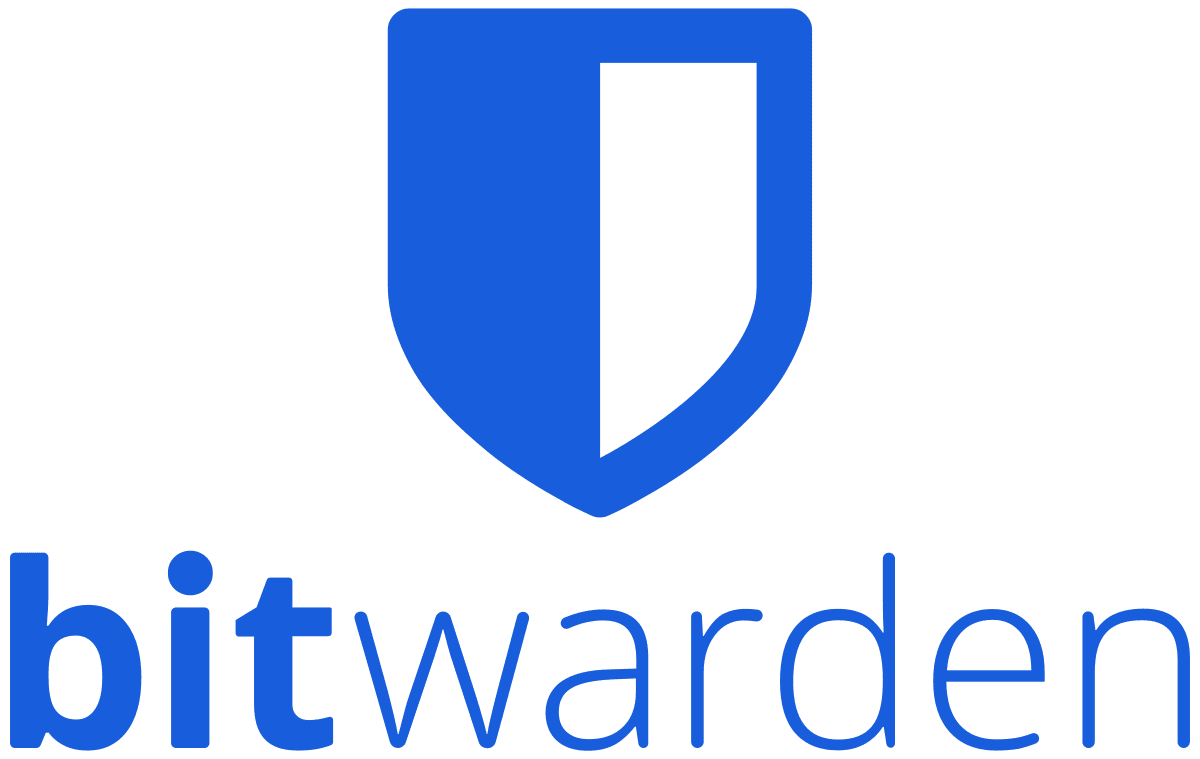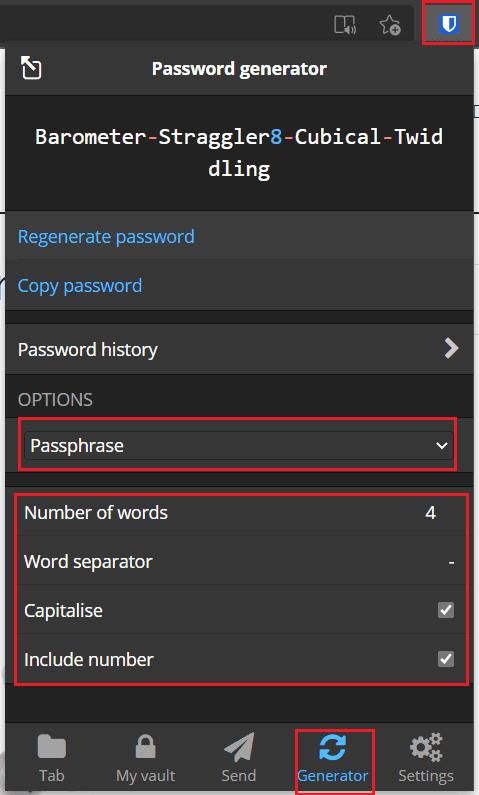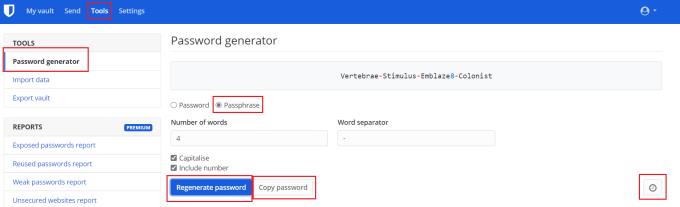Tutti sanno cos'è una password e generalmente capirebbero che "passphrase" significa la stessa cosa. Sono leggermente diversi, tuttavia, una passphrase è una password composta da più parole che compongono una frase.
L'intenzione alla base della modifica della formulazione è quella di indurre gli utenti ad abbandonare la scelta di password relativamente brevi. Come? Incoraggiandoli a utilizzare più parole come password, il che generalmente li rende più lunghi e quindi più sicuri. Questo metodo rende anche abbastanza sicuro l'uso di parole realmente leggibili, rendendo più facile ricordare o dirlo a qualcuno.
Ad esempio, la password casuale "vTSPR79ej#ouGcCH" è difficile da digitare o comunicare a qualcuno. Al contrario, la passphrase "Proofread6-Candy-Football" è molto più facile da usare o da comunicare se necessario. La lunghezza extra della passphrase rende anche più difficile indovinare tramite metodi automatizzati rispetto alla password casuale.
Il gestore di password Bitwarden include un generatore di passphrase in grado di generare combinazioni casuali di parole da utilizzare come passphrase.
Come generare una passphrase con l'estensione del browser Bitwarden
Per generare una passphrase tramite l'estensione del browser devi prima aprire il riquadro delle estensioni facendo clic sull'icona Bitwarden. Quindi, passa alla scheda "Generatore", qui puoi configurare la tua password o le opzioni di generazione della passphrase. Per passare alla generazione di passphrase, fai clic sulla casella a discesa che dice "Password" nella parte superiore della sezione "Opzioni" e seleziona invece "Passphrase".
Ora puoi selezionare il numero di parole che vuoi includere nella tua password. Puoi anche configurare quale carattere separa le parole nella tua passphrase, se le parole iniziano con lettere maiuscole e se è incluso un numero.
Suggerimento: ti consigliamo di scegliere almeno quattro parole e di utilizzare un carattere speciale come separatore. Ti consigliamo inoltre di abilitare le opzioni di maiuscola e numero per generare le passphrase più efficaci possibili.
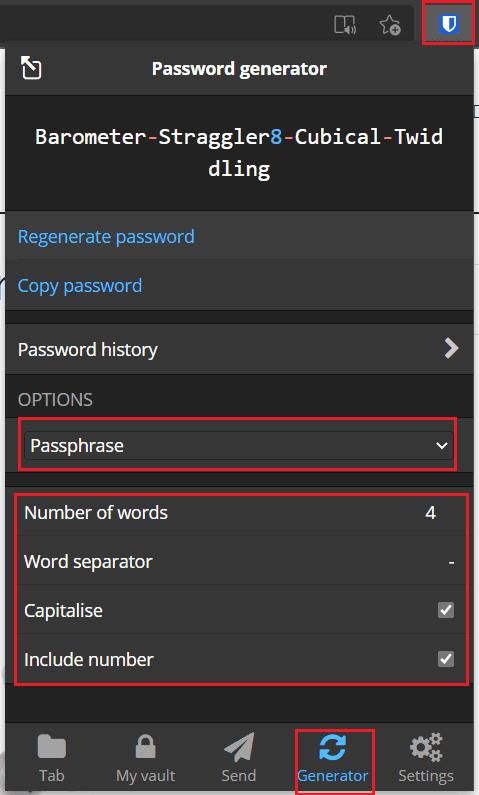
Apri la scheda "Generatore" del riquadro delle estensioni, quindi seleziona "Passphrase" dalla casella a discesa nella parte superiore della sezione "Opzioni".
Come generare una passphrase con il sito Web di Bitwarden
Per generare una passphrase tramite il sito Web di Bitwarden, è necessario aprire la scheda "Strumenti", quindi fare clic sul pulsante di opzione "Passphrase" nello strumento predefinito "Generatore di password". Questo strumento ha le stesse opzioni di configurazione di prima. Detto questo, le impostazioni vengono salvate separatamente, quindi dovrai configurarle entrambe.
Se non ti piace la passphrase generata, puoi fare clic su "Rigenera password" per generarne una nuova. Puoi fare clic su "Copia password" per copiare la passphrase generata negli appunti. Se hai dimenticato di salvare una passphrase generata che hai utilizzato, puoi ritrovarla. Basta fare clic sull'icona dell'orologio in basso a destra, denominata "Cronologia password".
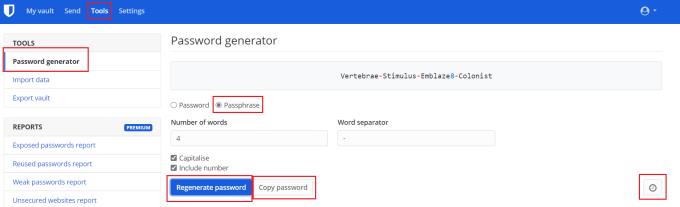
Genera passphrase aprendo lo strumento predefinito "Generatore di password" nella scheda "Strumenti", quindi facendo clic sul pulsante di opzione "Passphrase".
Le passphrase utilizzano una combinazione di parole casuali per creare password più lunghe e memorabili. Seguendo i passaggi di questa guida, puoi generare passphrase casuali forti con il gestore di password di Bitwarden.